OneKey Ghost là gì? Cơ chế hoạt động và cách sử dụng
Bạn đang tìm một phần mềm sao lưu hoặc khôi phục hệ điều hành miễn phí và dễ sử dụng? OneKey Ghost là ứng cử viên sáng giá. Vậy OneKey Ghost là gì và phần mềm này sở hữu loạt tính năng nào nổi bật? Cùng Sforum tìm hiểu ngay bạn nhé.
OneKey Ghost là gì?
OneKey Ghost là một phần mềm tạo và phục hồi bản sao lưu trực tiếp ngay trên hệ điều hành Windows mà không cần USB hoặc CD. Công cụ này giúp người dùng nhanh chóng sao lưu phân vùng hệ thống và khôi phục lại khi máy gặp lỗi, nhiễm virus hoặc chạy chậm.
Điểm nổi bật của phần mềm này là giao diện trực quan, dễ thao tác. Chỉ cần thực hiện một số bước cơ bản, bạn đã có thể tạo bản sao lưu hệ thống (file Ghost) hoặc tiến hành khôi phục một cách nhanh chóng. Đây là giải pháp dự phòng an toàn và tiện lợi dành cho người dùng đã hiểu cơ bản về phân vùng hệ thống và ghost/backup.
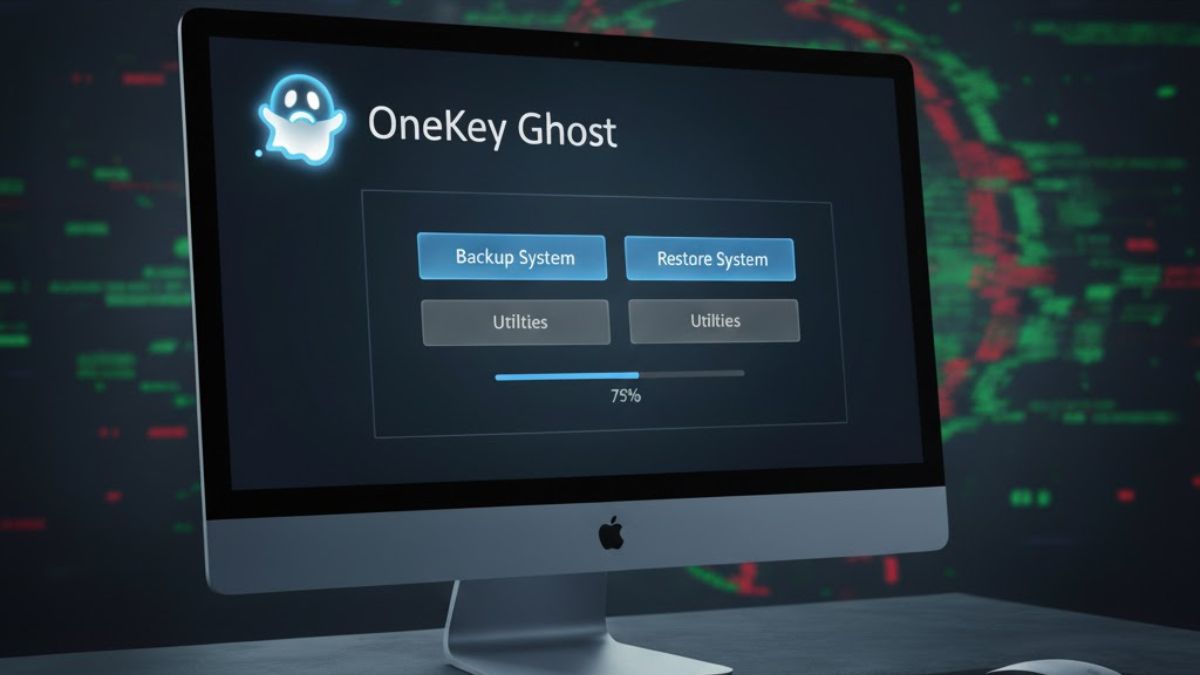
- Nền tảng hỗ trợ: Windows 7/8/10/11 (32bit và 64bit)
- Loại phần mềm: Tiện ích sao lưu và phục hồi hệ thống
- Dung lượng: tùy phiên bản phần mềm
- Giá: Miễn phí
Để quá trình sao lưu và phục hồi hệ thống bằng OneKey Ghost diễn ra nhanh hơn, bạn có thể cân nhắc nâng cấp ổ cứng SSD cho máy tính. Tham khảo ngay một số ổ cứng đang được ưa chuộng tại CellphoneS bạn nhé.
[Product_Listing categoryid="924" propertyid="" customlink="https://cellphones.com.vn/linh-kien/o-cung.html" title="Danh sách Ổ cứng đang được quan tâm nhiều tại CellphoneS"]
Cơ chế hoạt động của OneKey Ghost
OneKey Ghost hoạt động dựa trên việc tạo file ảnh của phân vùng hệ thống dưới định dạng .gho. Khi người dùng tiến hành sao lưu, phần mềm sẽ nén toàn bộ dữ liệu cần thiết thành một tệp Ghost. Ngược lại, khi cần phục hồi, OneKey Ghost sẽ giải nén và ghi đè lại phân vùng hệ thống dựa trên file Ghost đã lưu trước đó.
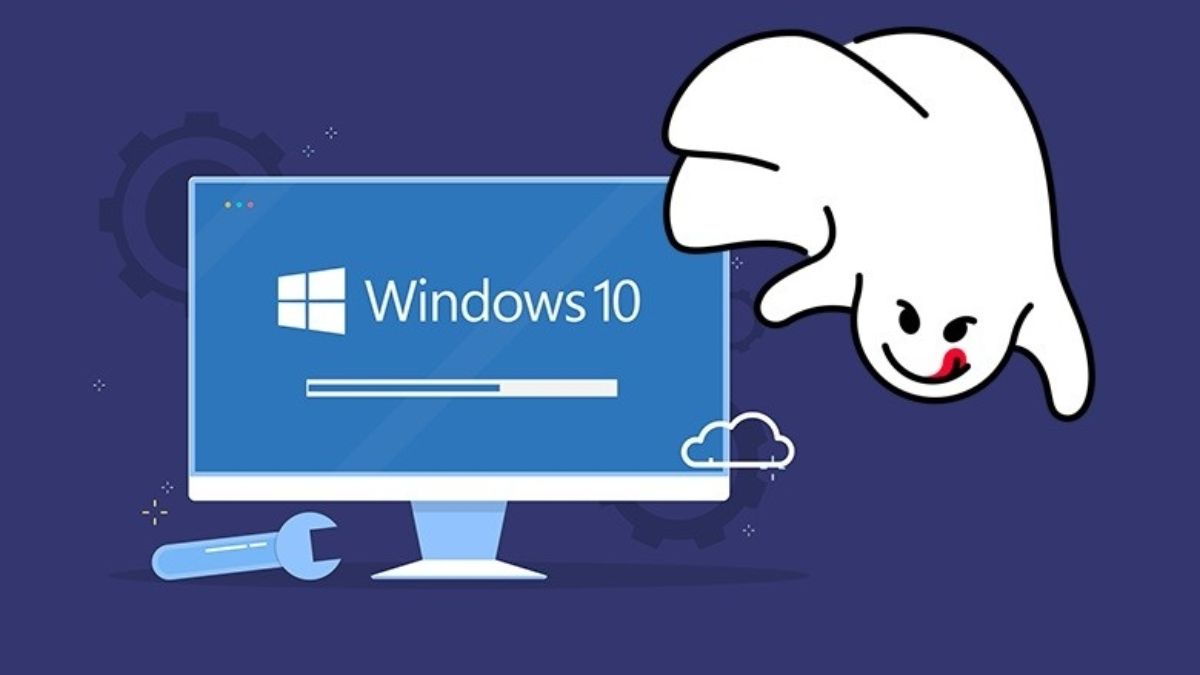
Quá trình này diễn ra trong môi trường Windows hoặc quá trình khởi động lại máy. Nhờ khả năng hoạt động tự động, tốc độ ổn định và ít lỗi, OneKey Ghost được nhiều người ưa chuộng và tin dùng.
Những lợi ích khi sử dụng OneKey Ghost
OneKey Ghost không chỉ là một công cụ sao lưu/phục hồi, mà còn là vị cứu tinh giúp người dùng máy tính giảm thiểu thời gian và công sức khi gặp sự cố lỗi hệ thống máy tính.
Sao lưu và phục hồi nhanh chóng
Phần mềm cho phép người dùng tạo bản sao lưu chỉ bằng vài cú nhấp chuột, không yêu cầu hiểu biết quá sâu về kỹ thuật. Khi gặp lỗi hệ thống, bạn chỉ cần chọn bản sao lưu và phục hồi trong vài phút. Đối với người thường xuyên cài lại Windows thì Onekey Ghost trở nên cực kỳ hữu ích.

Bảo vệ dữ liệu và hệ thống toàn diện
OneKey Ghost giúp hạn chế rủi ro mất dữ liệu khi máy gặp sự cố. Bạn có thể chủ động sao lưu trước khi nâng cấp phần mềm, thay đổi hệ điều hành hoặc thử nghiệm ứng dụng mới. Nhờ cơ chế ghi đè toàn bộ phân vùng, hệ thống được phục hồi gần như nguyên trạng ban đầu.
Tương thích và ứng dụng rộng rãi
Phần mềm tương thích với đa số phiên bản Windows và ổ cứng chuẩn MBR. Nó được dùng phổ biến tại các cửa hàng dịch vụ sửa chữa máy tính và cả người dùng cá nhân. Kích thước nhỏ gọn cũng giúp tiết kiệm tài nguyên hệ thống.
Hướng dẫn sử dụng OneKey Ghost chi tiết
Thao tác với OneKey Ghost rất đơn giản, ngay cả với người mới bắt đầu. Dưới đây là hướng dẫn cách sử dụng onekey ghost mới nhất với hai chức năng chính: Sao lưu và Phục hồi.
Tạo File Ghost (Sao lưu hệ thống)
1. Chuẩn bị:
- Khởi chạy file OneKey Ghost được tải từ nguồn uy tín và mở phần mềm lên.

2. Chọn chế độ Backup (Sao lưu):
- Trên giao diện chính, chọn Backup.
- Bấm nút Save và chọn nơi lưu file Ghost.
- Nhấn Yes để tiếp tục.
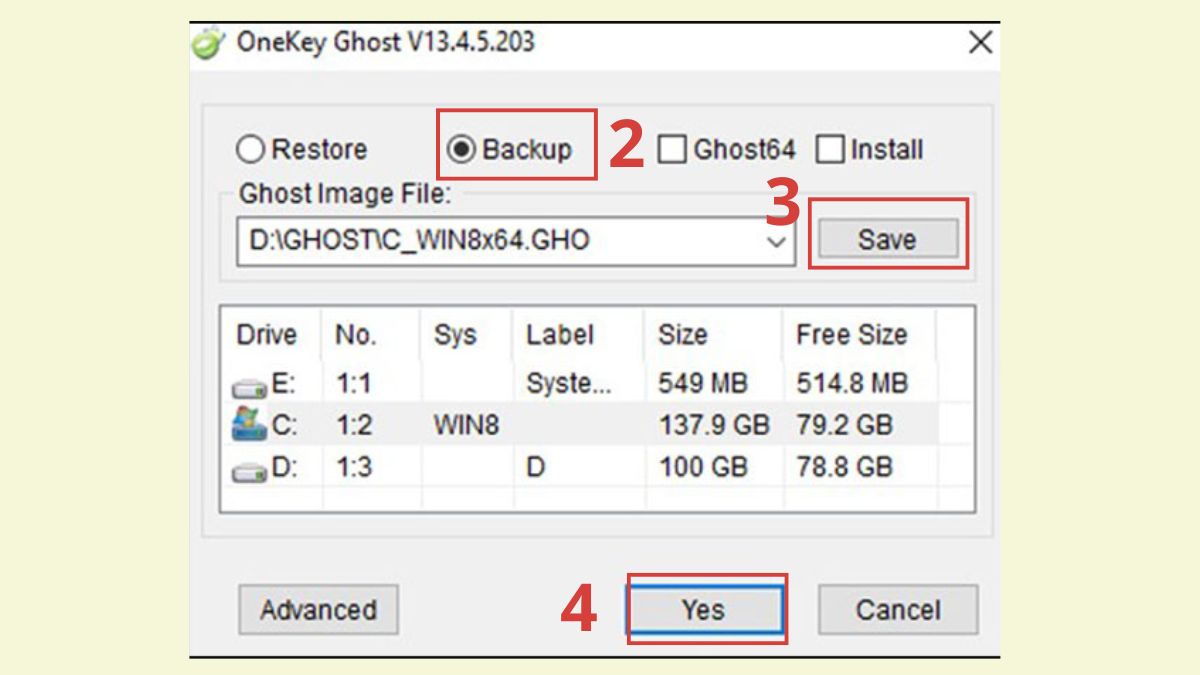
3. Xác nhận và thực hiện:
- Bạn nhấn Yes để xác nhận.
- Bạn chờ quá trình sao lưu hoàn tất và máy tính sẽ khởi động lại bình thường.
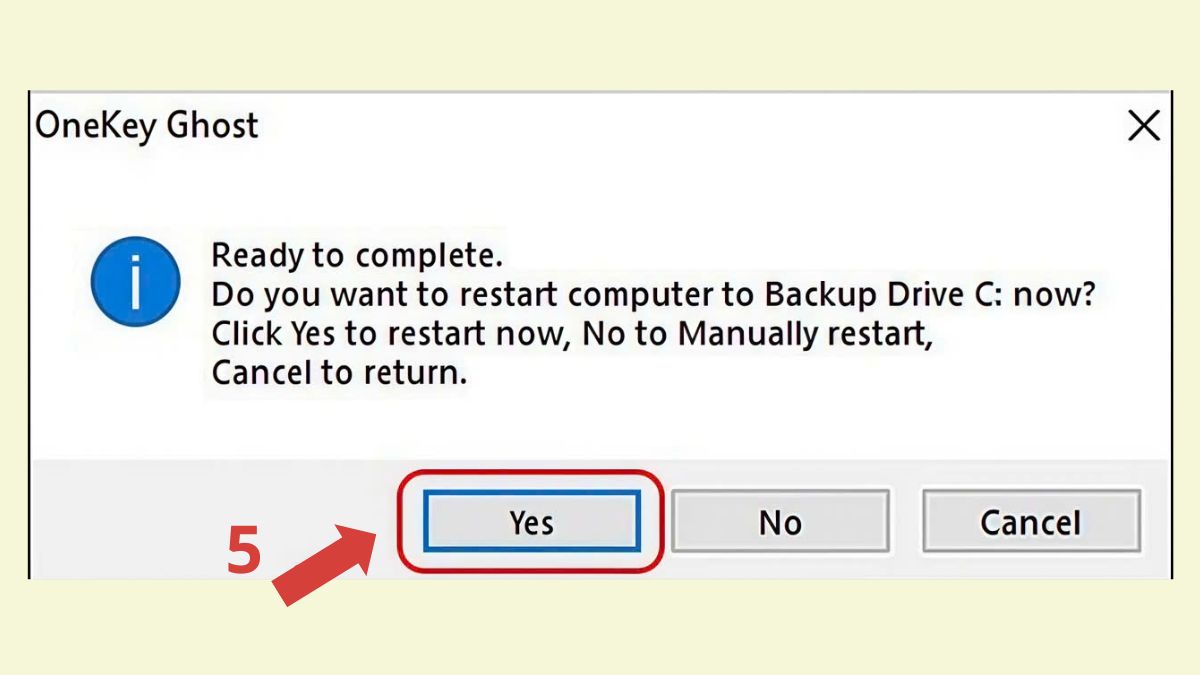
Bung File Ghost (Khôi phục hệ thống)
Khi Windows của bạn gặp lỗi, đây là lúc bạn cần phục hồi lại từ file Ghost đã tạo.
1. Khởi động và chọn chế độ:
- Mở OneKey Ghost và chọn mục Restore (Phục hồi).
2. Chọn file Ghost và chọn ổ đích:
- Bấm Open, tìm và chọn file .gho đã lưu trước đó (ở ổ D hoặc E).
- Chọn chính xác ổ C làm ổ đích để bung file Ghost.
3. Xác nhận Xóa Dữ liệu:
- Chương trình cảnh báo xóa ổ C. Bấm Yes hai lần để chấp nhận.
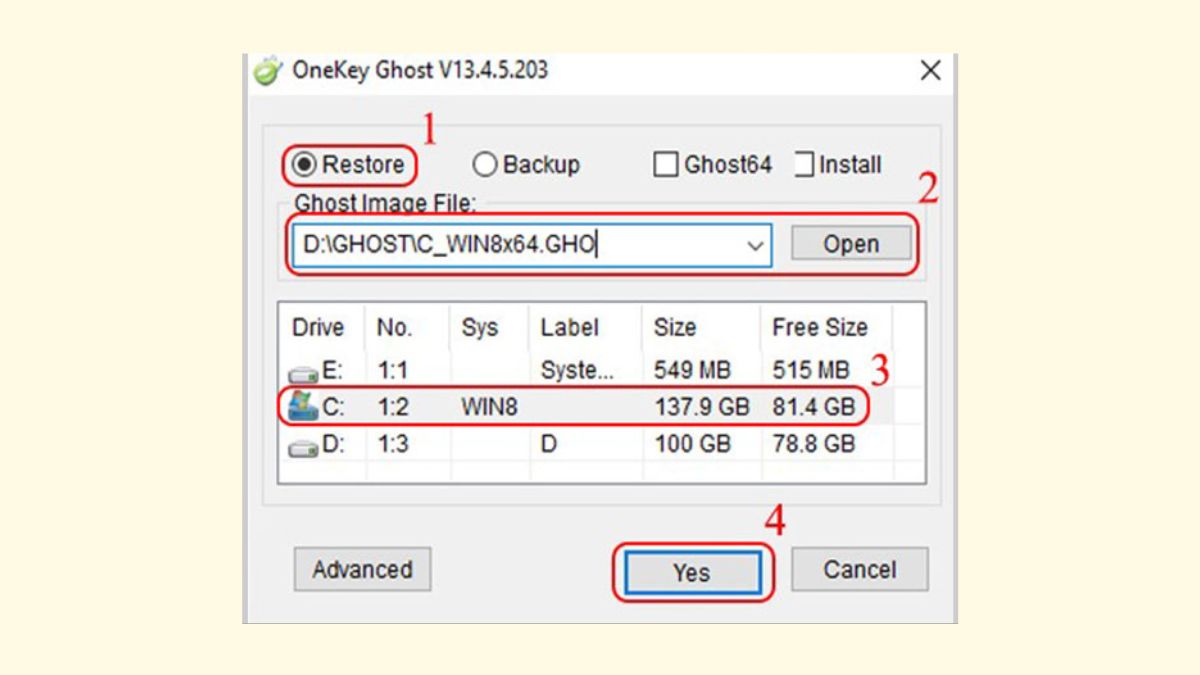
Lưu ý: Máy tính sẽ tự khởi động lại và tự động bung file Ghost vào ổ C. Bạn đợi 15-30 phút là hoàn tất quá trình này.
Một số lưu ý khi sử dụng OneKey Ghost
Để tránh lỗi phát sinh trong quá trình sao lưu hoặc phục hồi hệ thống, bạn cần ghi nhớ một số nguyên tắc cơ bản khi thao tác với OneKey Ghost.
Sao lưu dữ liệu quan trọng trước khi ghost
Việc đầu tiên và quan trọng nhất là sao lưu các tài liệu cá nhân, hình ảnh, file công việc hoặc dữ liệu đang lưu tại ổ hệ điều hành. Mặc dù OneKey Ghost chủ yếu ghi đè phân vùng được chọn, nhưng việc phục hồi sai hoặc chọn nhầm ổ có thể khiến dữ liệu biến mất vĩnh viễn. Bạn nên sao lưu dữ liệu sang ổ cứng rời hoặc các tiện ích lưu trữ đám mây trước khi ghost.

Lưu file ghost ở phân vùng khác ổ cài Windows
Để tránh tình trạng mất file backup khi phục hồi, hãy luôn lưu tệp Ghost ở ổ khác với ổ chứa hệ điều hành. Ví dụ nếu bạn ghost ổ C thì file Ghost nên lưu ở ổ D hoặc E. Khi ghi đè hệ thống, toàn bộ dữ liệu trong ổ được chọn sẽ bị thay thế nên nếu lưu chung sẽ không thể khôi phục.
Đảm bảo điều kiện hoạt động
Quá trình Ghost yêu cầu máy tính hoạt động ổn định trong một khoảng thời gian nhất định. Vì vậy, bạn nên lưu ý:
- Đối với Laptop: Trong suốt quá trình thực hiện, máy tính cần được cắm sạc trực tiếp.
- Đối với PC: Đảm bảo nguồn điện ổn định, tránh mất điện đột ngột có thể dẫn đến lỗi hệ thống hoặc hỏng ổ đĩa.

Kiểm tra dung lượng ổ đĩa trước khi tạo file
File Ghost có thể chiếm vài GB đến hơn chục GB tùy dung lượng phân vùng hệ thống. Trước khi backup, bạn phải kiểm tra ổ đĩa lưu file còn đủ trống. Nếu dung lượng thiếu, quá trình sao lưu có thể bị gián đoạn, gây lỗi file hoặc không sử dụng được khi cần phục hồi.
Bài viết trên từ Sforum đã trả lời được cho bạn câu hỏi phần mềm OneKey Ghost là gì? Đây được xem là giải pháp sao lưu và phục hồi hệ thống nhanh gọn, hiệu quả mà mọi người dùng máy tính nên biết. Hi vọng Sforum đã giúp bạn hiểu hơn về Onekey Ghost và sử dụng nó hiệu quả khi máy tính gặp sự cố.
- Xem thêm: Máy tính - Laptop - Tablet, Phần mềm, Thủ thuật máy tính
Câu hỏi thường gặp
Có thể dùng OneKey Ghost để ghost sang máy khác không?
OneKey Ghost có làm mất dữ liệu không?
Có nên dùng OneKey Ghost cho laptop không?






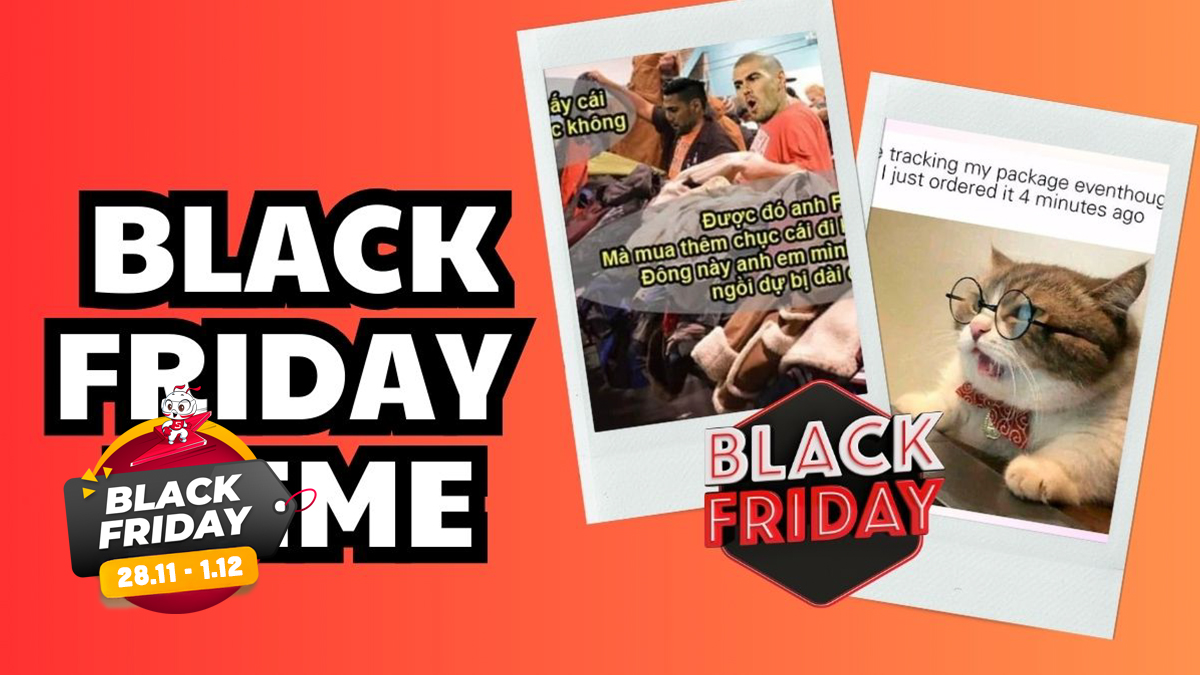

Bình luận (0)